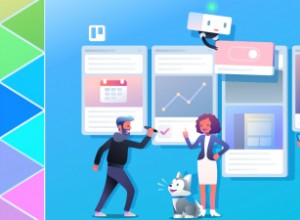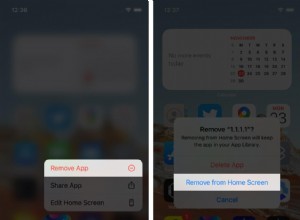تجمع Koobface بين اثنين من أكثر حيل البرامج الضارة شيوعًا ، رسائل الوسائط الاجتماعية وتحديثات فلاش المزيفة ، لتنتشر بسرعة من جهاز كمبيوتر إلى آخر ، وإنشاء شبكة الروبوتات لتقديم المزيد من البرامج الضارة وكسب المال للمحتالين الذين يقفون وراءها. كما هو الحال مع معظم البرامج الضارة ، يمكن إزالتها وسنوضح لك كيفية القيام بذلك ، ولكن أفضل طريقة هي تجنبها تمامًا.
ما تحتاج لمعرفته حول Koobface
في عام 2008 ، كانت وسائل التواصل الاجتماعي لا تزال في مهدها وكان Facebook في طريقه ليصبح أكثر الشبكات شعبية على الإطلاق. تم ربط Koobface بهذه الشعبية المتزايدة عن طريق إصابة الحسابات وإرسال رسائل مزيفة إلى أصدقاء أصحاب الحسابات. احتوت هذه الرسائل على رابط ، وعندما نقر الصديق على الرابط ، طُلب منهم تنزيل تحديث لبرنامج Adobe Flash. في عام 2008 ، كان Flash موجودًا تقريبًا على كل جهاز كمبيوتر على الإنترنت ، لذا كان من السهل على دودة Koobface الانتشار. بمجرد إصابة الكمبيوتر ، ستعرض الدودة برامج إعلانية وتحاول إقناع المستخدم بتنزيل البرامج المدفوعة. كما أنها شكلت شبكات الروبوتات لمهاجمة المزيد من أجهزة الكمبيوتر.
هل تعلم؟
قدر الباحثون في Information Warfare Monitor أن المحتالين الذين يقفون وراء Koobface حققوا أرباحًا تزيد عن 2 مليون دولار في عام واحد فقط بين يونيو 2009 ويونيو 2010.
قام Koobface أيضًا بحظر الوصول إلى بعض مواقع أمان الإنترنت وإعادة توجيه استعلامات البحث على أجهزة الكمبيوتر المصابة. في يناير 2019 ، اتخذ Facebook خطوة غير معتادة بتسمية الأشخاص الذين يعتقد أنهم مسؤولون عن الدودة. كانوا جميعًا في سان بطرسبرج ، روسيا.
كيفية حماية جهاز Mac الخاص بك من البرامج الضارة Koobface
أفضل طريقة لتجنب Koobface هي أن تفعل الشيء نفسه تمامًا كما تفعل لتجنب أي برامج ضارة أخرى.
1. لا تنقر على الروابط الموجودة في الرسائل على منصات الوسائط الاجتماعية أو تطبيقات المراسلة الفورية إلا إذا كنت متأكدًا تمامًا من مصدرها والمكان الذي تؤدي إليه. تذكر أن المحتالين غالبًا ما يجعلون الأمر يبدو وكأن الرسائل واردة من الأصدقاء.
2. لا تنقر أبدًا على ارتباط في نافذة منبثقة تخبرك أن Flash Player أو أي برنامج آخر قديم. إذا كنت لا تزال تستخدم Flash ، فإن المكان الوحيد الذي يجب عليك تحديثه فيه هو من تفضيلات النظام.
3. كن حذرًا بشأن الروابط التي تنقر عليها على الويب والمواقع التي تزورها. لا تنقر على إعلانات المنتجات أو الخدمات المريبة وتغلق النوافذ المنبثقة أو علامات التبويب المتطفلة على الفور.
4. تجاهل المنشورات المزعجة على وسائل التواصل الاجتماعي التي تدعي أن جهاز الكمبيوتر الخاص بك في خطر إذا لم تنقر على رابط أو تقوم بتنزيل برنامج. تم استخدام Koobface في الخدع لتخويف المستخدمين لتنزيل برامج ضارة أخرى.

كيفية إزالة Koobface من جهاز Mac الخاص بك
أولاً ، يجب عليك تأكيد أن جهاز Mac الخاص بك مصاب بالفعل بـ Koobface. كما قلنا سابقًا ، تم استخدام خدع Koobface لخداع مستخدمي الكمبيوتر من خلال التظاهر بأن جهاز الكمبيوتر الخاص بهم مصاب عندما لا يكون مصابًا. لذا ، أولاً وقبل كل شيء ، اسأل نفسك:لماذا أعتقد أن جهاز الكمبيوتر الخاص بي مصاب؟ إذا كانت الإجابة هي أنك تلقيت رسالة في متصفح الويب الخاص بك ، فيجب أن تفترض أنها خدعة. قم بإنهاء المستعرض الخاص بك ثم قم بتشغيله دون إعادة فتح النوافذ وعلامات التبويب التي كانت مفتوحة في الجلسة الأخيرة. هذا يجب ان يحل مشكلتك.
إذا كنت لا تزال تواجه مشكلات مع متصفحك ، فابحث عن الإضافات المارقة وتأكد من أن صفحتك الرئيسية ومحرك البحث الافتراضي لا يزالان مضبوطين بالطريقة التي تريدها.
- في Safari ، انقر على قائمة Safari واختر التفضيلات. ثم استخدم علامة التبويب "الامتدادات" للتحقق من الإضافات وإزالتها ، وعلامة التبويب "عام" لتعيين الصفحة الرئيسية ومحرك البحث.
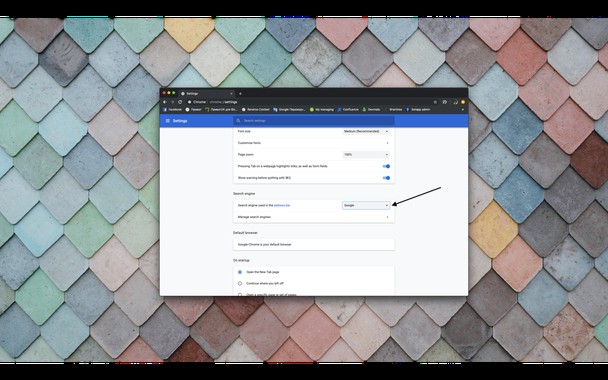
- في Chrome ، اكتب:"chrome:// extensions" لمراجعة الإضافات و "chrome:// settings" لتعيين الصفحة الرئيسية ومحرك البحث.
- في Firefox ، انقر على الأسطر الثلاثة على يمين شريط الأدوات واختر "الوظائف الإضافية" ثم الإضافات للتحقق من الامتدادات. اختر "خيارات" لتعيين الصفحة الرئيسية ومحرك البحث.
بمجرد إزالة الإضافات أو إعادة تعيين الصفحة الرئيسية ومحرك البحث الافتراضي ، يجب إعادة تشغيل المتصفح.
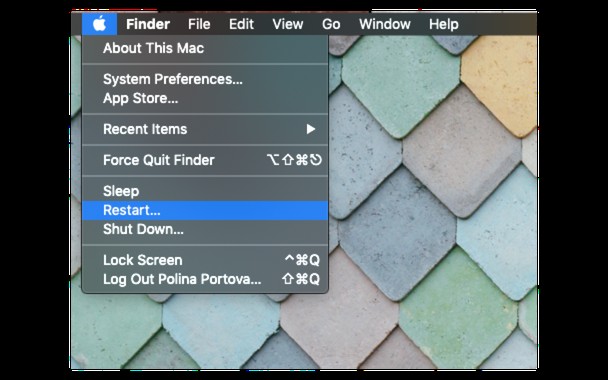
إذا كنت تعتقد أن جهاز Mac الخاص بك مصاب لأن أصدقاءك أخبروك أنهم تلقوا رسائل منك لم ترسلها ، فيجب عليك فحص جهاز Mac بحثًا عن برامج ضارة. هناك خياران للقيام بذلك.
1. استخدم أداة مكافحة الفيروسات. هناك العديد من الأجهزة المتوفرة لنظام التشغيل Mac وسيقوم العديد منهم بفحص جهاز الكمبيوتر الخاص بك مجانًا. سيقوم البعض أيضًا بإزالة البرامج الضارة مجانًا ، بينما سيطلب البعض الآخر أن تدفع مقابل إصدار كامل من التطبيق قبل أن تتمكن من إزالة أي شيء.
2. استخدم أداة إزالة البرامج الضارة في CleanMyMac X. يعرف CleanMyMac بأحدث البرامج الضارة التي تهدد جهاز Mac الخاص بك ويمكنه التعرف عليه وإزالته ببضع نقرات. إذا كنت تستخدمه لفحص جهاز Mac الخاص بك بانتظام ، فيمكنك التأكد من أنه سيظل خاليًا من الفيروسات والديدان وجميع أنواع البرامج الضارة الأخرى ، بما في ذلك Koobface.
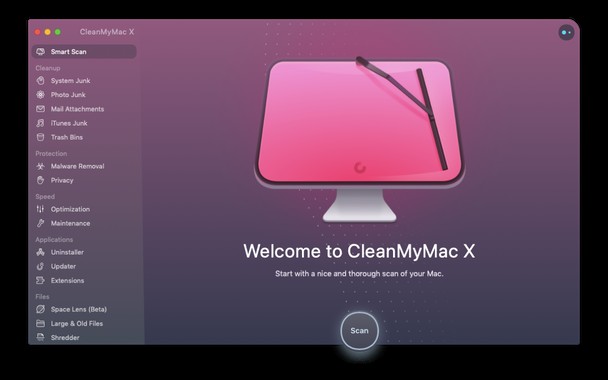
فيما يلي مثال على مدى سهولة إزالة Koobface من جهاز Mac باستخدام CleanMyMac X:
- قم بتنزيل وتثبيت CleanMyMac X.
- قم بتشغيله من مجلد التطبيقات.
- اختر "إزالة البرامج الضارة" من الشريط الجانبي واضغط على Scan.
- عند الانتهاء من فحص جهاز Mac والعثور على Koobface أو أي برامج ضارة أخرى ، اضغط على "إزالة".
- لا توجد خطوة 5!
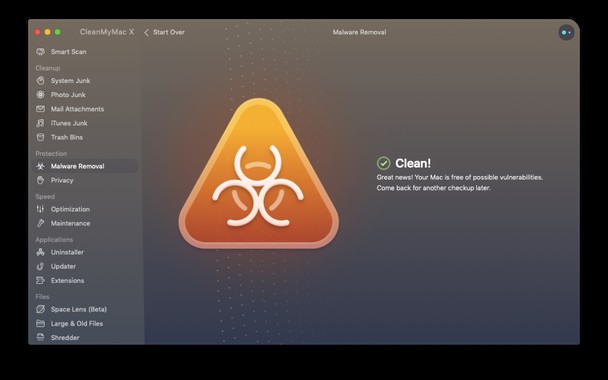
Koobface هو دودة تستخدم وسائل التواصل الاجتماعي وتحذيرات "Flash player قديمة" لإصابة أجهزة الكمبيوتر وتشكيل شبكات الروبوت. تعرض أجهزة Mac وأجهزة الكمبيوتر المصابة إعلانات متطفلة ، وغالبًا ما يتم تنزيل المزيد من البرامج الضارة عليها لكسب إيرادات للمحتالين. لحسن الحظ ، من السهل إزالة Koobface باستخدام أداة مكافحة فيروسات ، أو حتى بسهولة أكبر ، باستخدام أداة إزالة البرامج الضارة في CleanMyMac X.
من الأفضل بالطبع تجنب ذلك تمامًا وأفضل طريقة للقيام بذلك هي عدم النقر فوق الروابط الموجودة في الرسائل الفورية أو رسائل البريد الإلكتروني إلا إذا كنت متأكدًا من المكان الذي تؤدي إليه. مثل جميع برامج Mac الضارة ، يعتمد Koobface على قيامك بإجراء لتنزيله ، لذا كن يقظًا وستتجنبه.